Google 検索の結果として、Web サイトの過去ページを見たいと思うことはないだろうか。
例えば、一年前のヤフーニュースは、どんな感じだったのだろう、と確認したい場合に役に立つ。
今回は、Google Chrome の拡張機能で過去ページを確認できるツール 「過去ページチェッカー」のインストール方法と使い方を紹介したい。
「過去ページチェッカー」のインストール方法
Google Chromeブラウザから、chrome ウェブストアにアクセスし、該当ページから、「Chrome に追加」をクリックする。
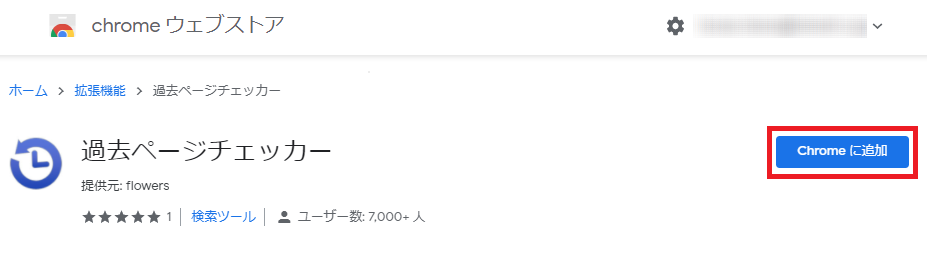
ポップアップで、「過去ページチェッカー」を追加する確認メッセージが出るので、「拡張機能を追加」ボタンを押す。

「過去ページチェッカー」が Chrome に追加された。そのまま「閉じる」(X) をクリックする。
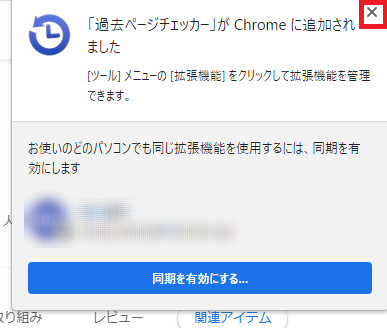
Chrome の右上の「拡張機能」アイコンをクリックして、以下のように、「過去ページチェッカー」の横にあるピン留めの固定アイコンをクリックする。

ピン留めの固定アイコンが青色に変わり、右上のバーに、「過去ページチェッカー」アイコンが追加された。
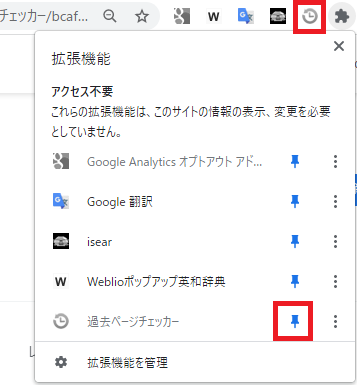
「過去ページチェッカー」の基本的な使い方
やり方は、簡単だ。
任意の Web ページ、例えば、「ヤフーニュース」を開いて、右クリックすると、ポップアップ画面が表示されるので、「過去ページチェック」を選択する。

Internet Archive が提供するツール「Wayback Machine」が自動で起動し、一番上の検索窓には、ヤフーニュースのアドレスが表示され、1998年12月2日から2021年10月28日までのデータが棒グラフとカレンダーで表示されている。
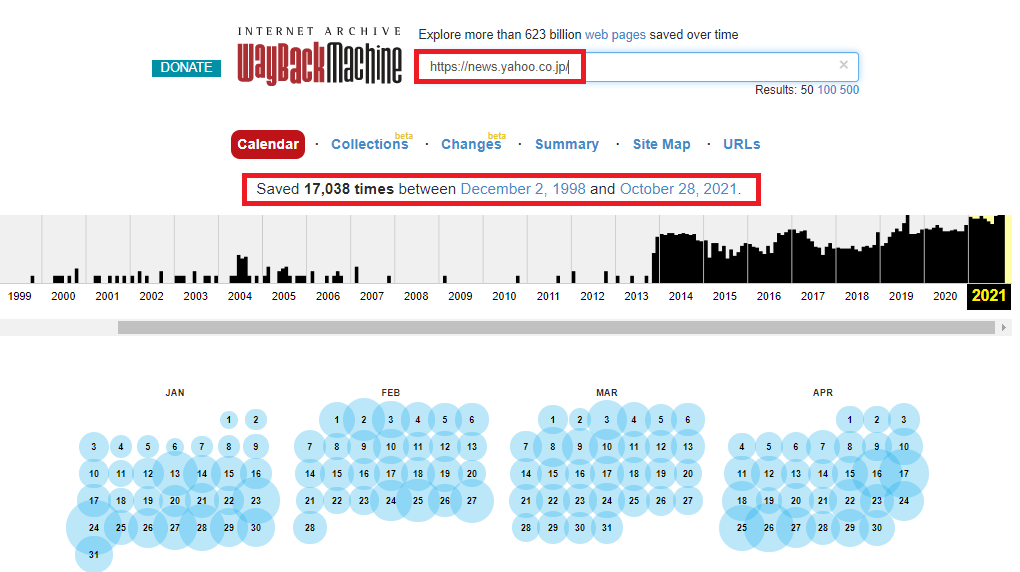
ここで、棒グラフの「2020」を1回クリックすると、その下のカレンダー一覧が2020年の各月に変更される。

例えば、カレンダーの April で「1」にカーソルを合わせると、時刻一覧が表示されるので、任意の時刻 (ここでは、「19:47:36」) を選択する。
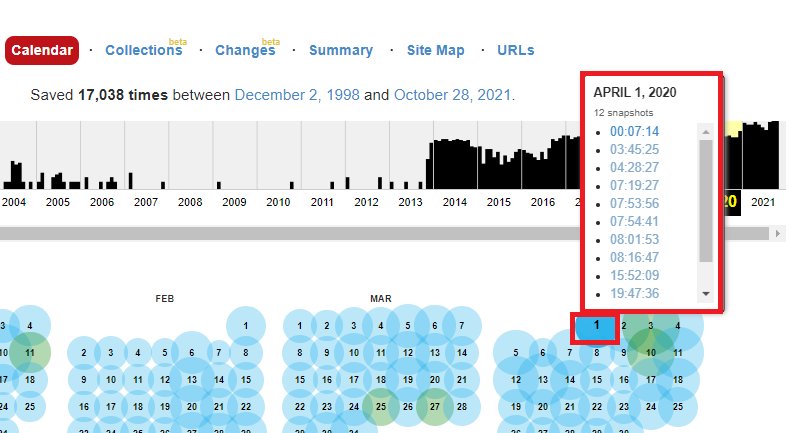
以下のように、2020年4月1日時点のヤフーニュースが表示された。
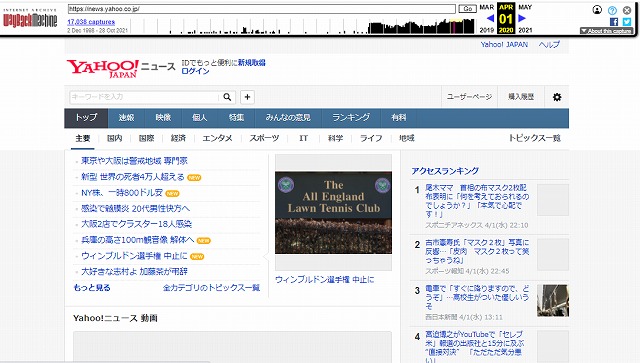
任意の見出しをクリックすると、その内容の記事も表示された。


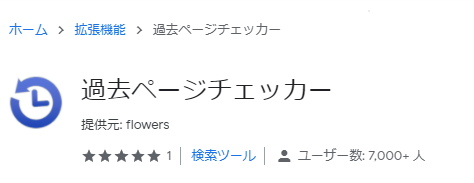
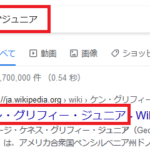
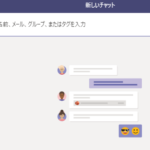
コメント